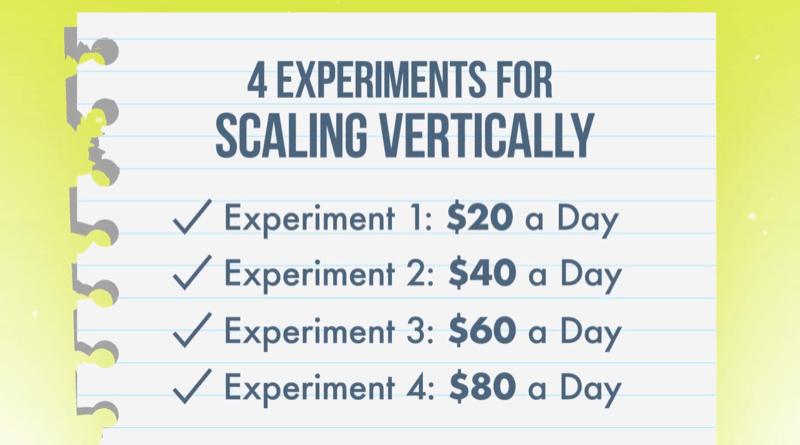Google-diák nyomtatása jegyzetekkel
Google Diák Google Hős / / June 21, 2022

Utolsó frissítés dátuma

Jegyzeteket szeretne hozzáadni és kinyomtatni a Google Diák prezentációjának elkészítéséhez? Ehhez használjon előadói jegyzeteket. Ez az útmutató bemutatja, hogyan nyomtathat ki Google Slides-jegyzeteket.
Előfordulhat, hogy a Google Diákból hiányzik a PowerPoint néhány funkciója, de még mindig elkápráztathatja közönségét egy Diák-prezentációval.
Mi a teendő, ha megjegyzéseket szeretne fűzni az előadásához? Hasznos lehet néhány megjegyzést készíteni, amelyek segítenek a prezentációban – olyan jegyzetek, amelyek nem láthatók a diák számára a diák számára. Jegyzeteket is hozzáadhat a dia-összefoglalókhoz, amelyeket kinyomtathat a közönség számára.
Ha egy Google Diák-prezentációt szeretne kinyomtatni jegyzetekkel, kövesse az alábbi lépéseket.
A Jegyzetek használata a Google Diákban
Előadói megjegyzések a Google Diákban lehetővé teszi, hogy emlékeztesse magát a legfontosabb információkra prezentáció közben.
Miután hozzáadta az előadói jegyzeteket, ha vetíti a prezentációt, vagy kettős megjelenítést használ, beállíthatja, hogy az előadói jegyzetek megjelenjenek csak az Ön számára. Diái megjelennek a második kijelzőn vagy a kivetítőn anélkül, hogy a felszólaló hangjai láthatóak lennének.
A jegyzetek használata a Google Diákban:
- Nyissa meg Google Slides prezentáció és válasszon egy diát.
- A képernyő alján egy szóköz látható a felszólaló jegyzeteinek hozzáadásához – válassza ezt a területet a jegyzetek hozzáadásához.
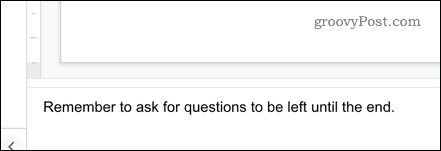
- Tetszőleges számú diához adhat jegyzeteket. Ha készen áll a prezentációra, nyomja meg a mellette lévő nyilat Diavetítés és válassza ki a Bemutató nézet opciót.
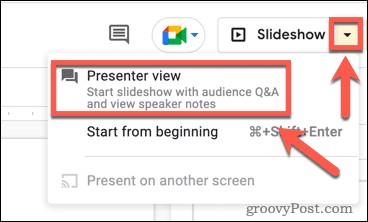
- Ezzel két oldal nyílik meg. Az egyiken a prezentáció látható, amelyet megoszthat egy kivetítőn, hogy megjelenítse. A másik a jegyzeteit mutatja a diák néhány miniatűrje mellett.
- Kattintson Következő hogy a prezentáció következő diájára lépjen.
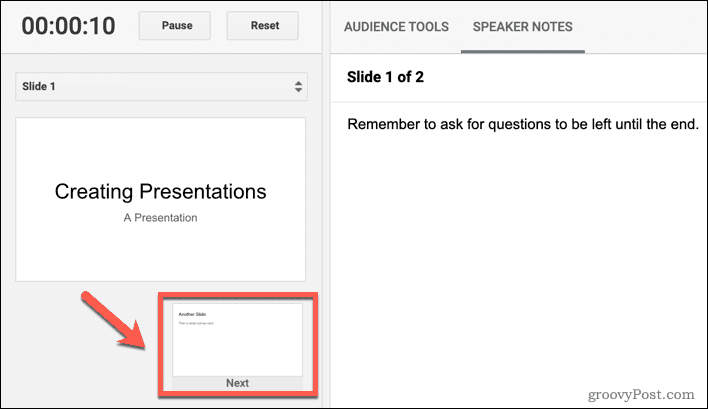
A jobb oldalon minden új diához tartozó megjegyzések jelennek meg. Az előadói jegyzetek segítségével feldolgozhatja a prezentációt.
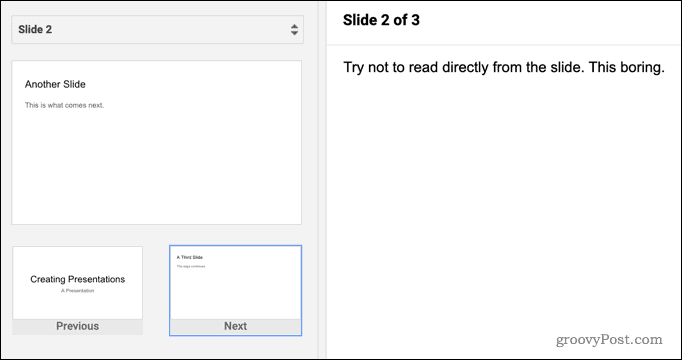
Google-diák nyomtatása jegyzetekkel
Ha szeretné gyakorolni a bemutatót, vagy meg szeretné mutatni valaki másnak, amikor offline állapotban van, érdemes kinyomtatnia a diákat. Lehetőség van a diák kinyomtatására a mellékelt előadói jegyzetekkel vagy anélkül.
A Google Diák megjegyzésekkel történő nyomtatása:
- Nyissa meg a Fájl menü.
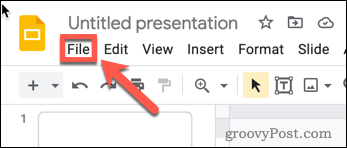
- Válassza ki Nyomtatási beállítások és előnézet.
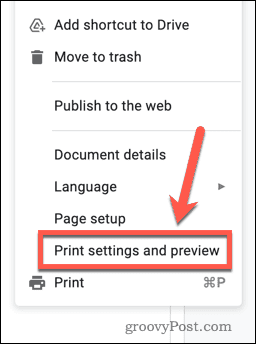
- Kattintson 1 Jegyzetekkel ellátott dia.
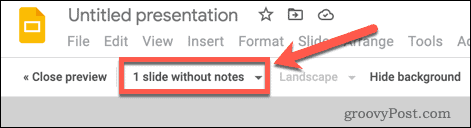
- Nyissa meg a diabeállításokat, és győződjön meg arról 1 Dia a Jegyzetekkel van kiválasztva. Ha nem szeretné, hogy kinyomtassák az előadói jegyzeteket, válassza a lehetőséget 1 Dia jegyzetek nélkül helyette.
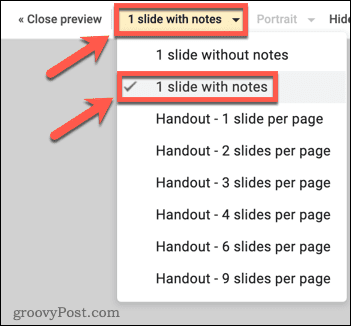
- Az előnézet most oldalanként egy dia jelenik meg, az előadói megjegyzésekkel együtt.
- Kattintson Nyomtatás a diák nyomtatásához.

Lebilincselő Google Slides-bemutatók készítése
Ne prezentáljon felkészülés nélkül – használja a Google Slides-jegyzeteket, hogy a pályán maradjon. Ha úgy dönt, hogy jegyzetekkel együtt nyomtatja ki a Google Diákat, akár meg is oszthatja jegyzeteit közönségével.
Szeretne vonzóbb prezentációkat készíteni? Fontolgat csoportosíthatja a dolgokat a Google Diákban hogy könnyebb legyen a diák átrendezése. Ha meg szeretné változtatni a prezentáció kinézetét, akár megteheti állítsa függőleges helyzetbe a Google Diákat.
Váltson a PowerPointról? Könnyen lehet konvertáljon egy PowerPoint-prezentációt Google Diákká ingyen.
Hogyan találja meg a Windows 11 termékkulcsát
Ha át kell vinnie a Windows 11 termékkulcsát, vagy csak az operációs rendszer tiszta telepítéséhez van szüksége rá,...
A Google Chrome gyorsítótárának, a cookie-k és a böngészési előzmények törlése
A Chrome kiváló munkát végez a böngészési előzmények, a gyorsítótár és a cookie-k tárolásában, hogy optimalizálja a böngésző teljesítményét az interneten. Az övé, hogyan kell...
Bolti áregyeztetés: Hogyan szerezhet be online árakat az üzletben történő vásárlás során
A bolti vásárlás nem jelenti azt, hogy magasabb árat kell fizetnie. Az ár-egyeztetési garanciáknak köszönhetően online kedvezményeket kaphat vásárlás közben...
Disney Plus előfizetés ajándékozása digitális ajándékkártyával
Ha élvezi a Disney Plus szolgáltatást, és szeretné megosztani másokkal, a következőképpen vásárolhat Disney+ Gift előfizetést...